Apple Mouse: Apple-hiiren käyttöönotto
Apple-hiiren käyttöönotto: Apple Mouse
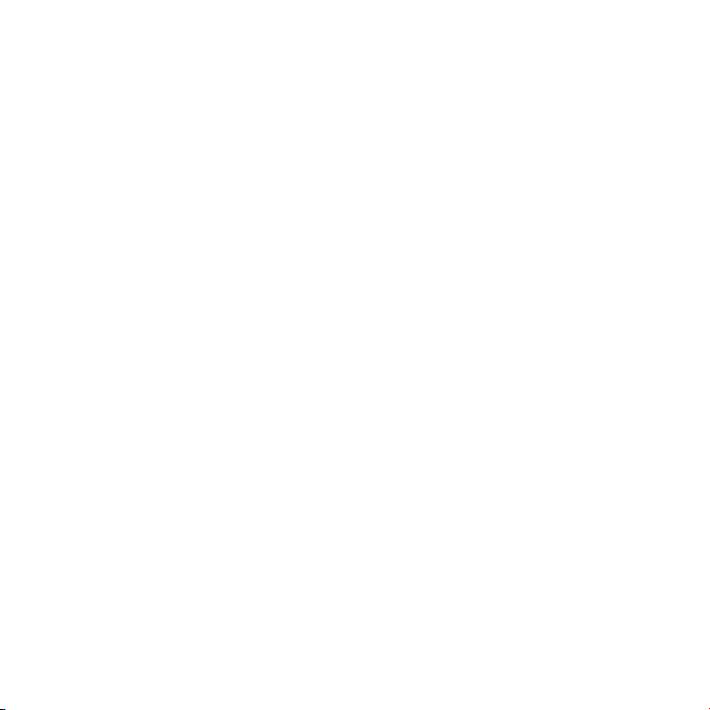
Apple-hiiren käyttöönotto
Onnittelut Apple-hiiren ostamisesta. Tämän oppaan avulla
pääset nopeasti alkuun uuden hiiresi käytössä.
Uusi Apple-hiiresi on ohjelmoitava, monipainikkeinen hiiri. Jotta voit käyttää
hiirtä ja hyödyntää kaikkia sen ominaisuuksia, Macissa tulee olla asennettuna
Mac OS X 10.4.8 tai uudempi. Jos Macissasi on vanhempi Mac OS X -versio,
et voi käyttää kaikkia ominaisuuksia.
Hiiren käyttöönotto
Kun haluat ottaa käyttöön Apple-hiiresi, liitä hiiren USB-kaapeli Macin, näppäimistön tai
näytön vapaaseen USB-porttiin.
Hiiren ja vierityspallon puhdistaminen
Puhdista hiiren ulkopinta ja vierityspallo seuraavasti:
 Puhdista hiiren ulkopinta ja vierityspallo nukkaamattomalla liinalla, joka on kostutettu
kevyesti vedellä.
 Varo, ettei aukkoihin pääse kosteutta.
 Älä käytä puhdistukseen aerosolisuihkeita, liuottimia tai hankausaineita.
32 Suomi
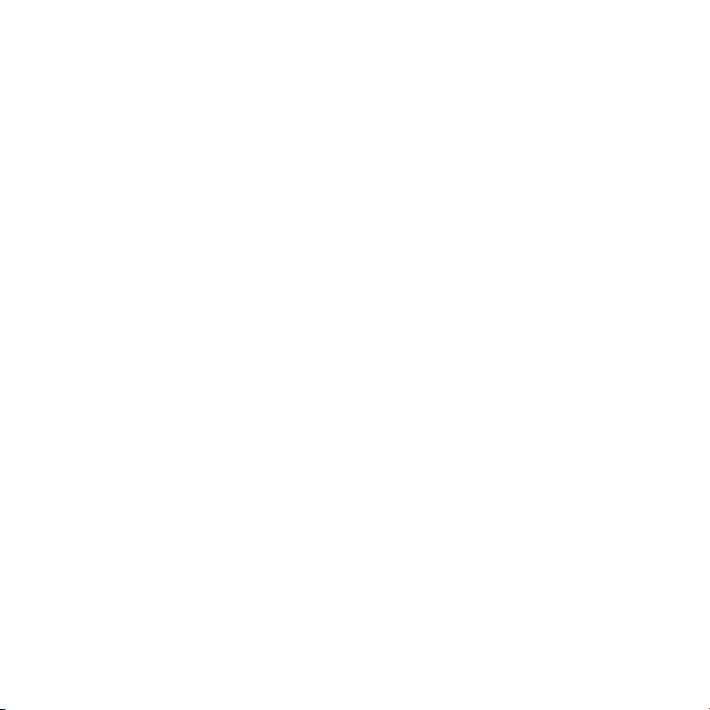
Jos hiiri ei enää vieritä tai se vierittää kankeasti, puhdista hiiren vierityspallo.
Pyöritä palloa vierityksen aikana, jotta se puhdistuu täysin. Jos vieritys sujuu kankeasti,
pidä hiirtä ylösalaisin ja rullaa palloa voimakkaasti puhdistuksen aikana. Tämä auttaa
poistamaan palloon kertyneet hiukkaset.
Hiiren käyttäminen
Apple-hiiressä on vasen ja oikea painike, vierityspallo (jota voidaan myös painaa) ja
painikkeet molemmilla sivuilla. Apple-hiiren käyttäminen:
 Paina vasenta tai oikeaa painiketta.
 Purista sivupainikkeita.
 Paina tai vieritä vierityspalloa.
33Suomi
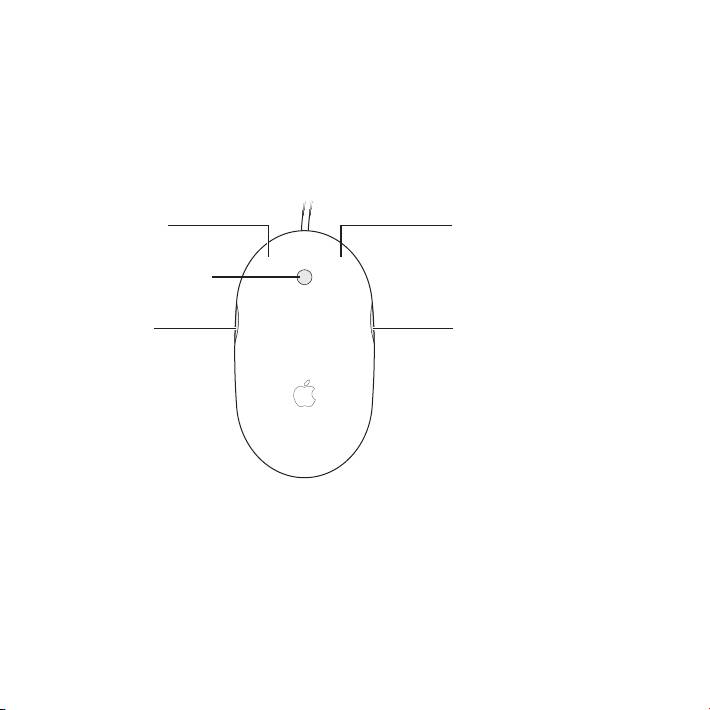
Joko vasen tai oikea painike voi toimia ensisijaisena painikkeena. Käytä ensisijaista
painiketta osoittamiseen, kaksoisosoittamiseen ja kohteiden vetämiseen. Kumpi
tahansa painike voi myös toimia toissijaisena painikkeena. Toissijaisella painikkeella
saadaan näkyviin kohteen oikotievalikko. Voit määrittää toimintoja sivupainikkeille,
jotka toimivat yhdessä yhtenä painikkeena, ja vierityspallolle, joka sekin toimii
painikkeena.
Vasen painike
Oikea painike
Rullauspallo (painike)
Sivupainike Sivupainike
34 Suomi
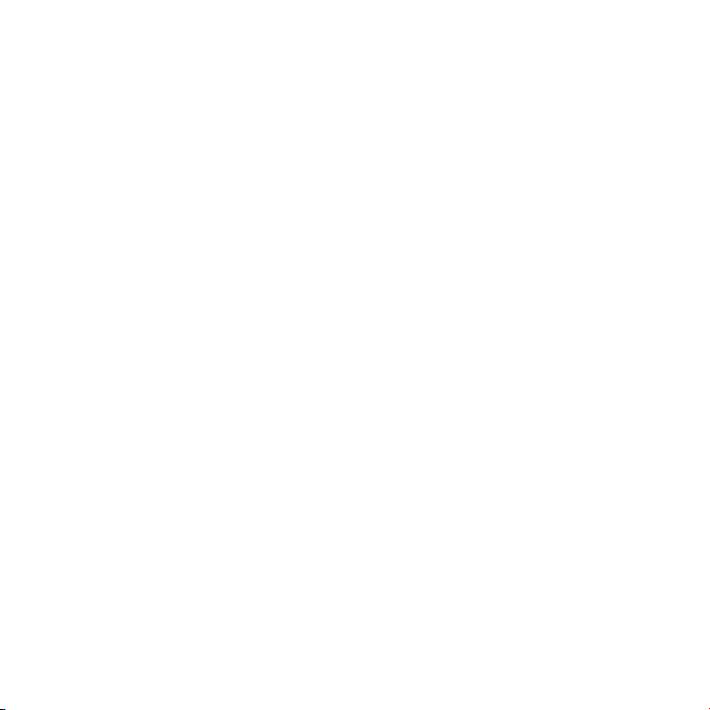
Hiiren toimintojen muokkaaminen
Jos Macissa on asennettuna Mac OS X 10.4.8 tai uudempi, voit muokata Apple-hiiren
toimintoja Näppäimistö ja hiiri -asetusten Hiiri-osiossa.
1 Valitse Omenavalikko () > Järjestelmäasetukset.
2 Osoita Näppäimistö ja hiiri.
3 Osoita Hiiri.
Valitse toiminnot hiiren painikkeille ponnahdusvalikoista. Voit asettaa minkä tahansa
painikkeen vaihtamaan tai avaamaan ohjelmia. Voit ottaa käyttöön tai pois käytöstä
vierityksen ja näytön zoomauksen ja säätää seurannan, vierityksen ja kaksoisosoituksen
nopeutta. Voit aktivoida näytön zoomauksen myös painamalla samanaikaisesti jotakin
näppäimistön näppäintä ja vierittämällä.
Lisätietoja
Lisätietoja Apple-hiiren käytöstä saat avaamalla Mac-ohjeen ja etsimällä
hakusanalla ”Apple-hiiri”.
Ergonomia
Lisätietoa ergonomiasta, terveydestä ja turvallisuudesta on Applen ergonomiasivustolla
osoitteessa www.apple.com//about/ergonomics.
Tuki
Tuki- ja vianetsintätiedot, käyttäjien keskusteluryhmät ja uusimmat Applen
ohjelmistopäivitykset löydät osoitteesta www.apple.com//support.
35Suomi
Оглавление
- Getting Started with Your Apple Mouse
- Premiers contacts avec votre souris Apple Mouse
- Einführung zu Ihrer Apple Mouse
- Per iniziare con Apple Mouse
- Aan de slag met de Apple Mouse
- Introducción al ratón Apple Mouse
- Komme i gang med Apple Mouse
- Apple-hiiren käyttöönotto
- Introduktion til Apple Mouse
- Komma igång med Apple Mouse
- Начало работы с Apple Mouse
- Introdução ao Apple Mouse

